'플레이어 찾기'에 갇힌 가을 남자 문제를 해결하고 수정하는 방법
선수 찾기에 갇힌 가을 남자를 고치는 방법 인기 멀티플레이어 게임인 Fall Guys의 팬이신데 “플레이어 찾기” 화면에서 멈춰있는 것을 발견하셨다면, 여러분은 혼자가 아닙니다. 이 문제는 매치에 참여하지 못하고 게임을 즐기지 못하도록 방해하기 때문에 실망스러울 수 있 …
기사 읽기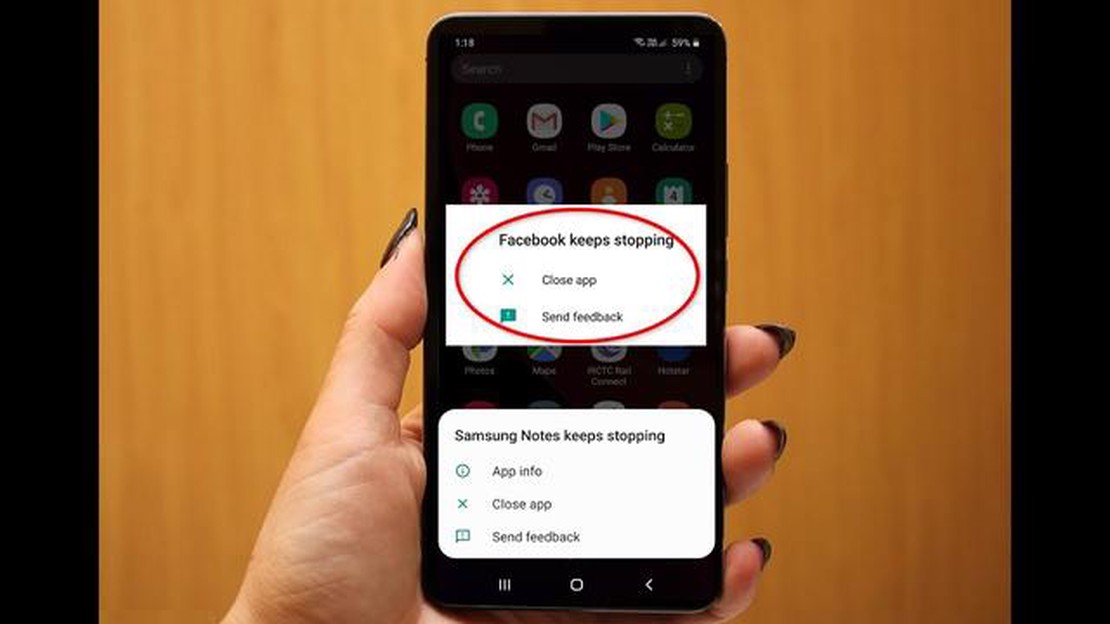
Instagram은 사용자가 친구 및 팔로워와 사진과 동영상을 공유할 수 있는 인기 있는 소셜 미디어 앱입니다. 하지만 일부 갤럭시 S8 사용자들은 기기에서 앱이 충돌하는 문제를 경험했다고 보고했습니다. 이 문제가 발생하더라도 걱정하지 마세요. 몇 가지 문제 해결 단계를 통해 문제를 해결할 수 있습니다.
먼저 Instagram 앱이 최신 버전인지 확인하세요. 개발자는 종종 버그 수정 및 성능 개선이 포함된 업데이트를 출시하므로 앱을 업데이트하면 충돌 문제가 해결될 수 있습니다. 앱을 다운로드한 위치에 따라 Google Play 스토어 또는 Galaxy 스토어에서 업데이트를 확인할 수 있습니다.
앱이 이미 최신 버전이라면 앱 캐시 및 데이터를 지워 보세요. 이렇게 하면 앱 충돌을 일으키는 일시적인 결함이나 충돌을 해결하는 데 도움이 될 수 있습니다. 이렇게 하려면 설정 > 앱 > Instagram > 저장소로 이동한 다음 “캐시 지우기” 및 “데이터 지우기"를 탭합니다.
또한 인스타그램과 충돌을 일으킬 수 있는 다른 앱이 백그라운드에서 실행되고 있는지 확인하세요. 일부 앱은 Instagram 앱을 방해하여 충돌을 일으킬 수 있습니다. 다른 모든 앱을 닫거나 불필요한 백그라운드 프로세스를 비활성화하여 문제가 해결되는지 확인하세요.
문제가 지속되면 Instagram 앱을 삭제했다가 다시 설치하면 도움이 될 수 있습니다. 이렇게 하면 앱을 새로 설치하여 충돌을 일으키는 손상된 파일이나 설정을 해결할 수 있습니다. 앱을 제거하기 전에 사진이나 메시지와 같은 중요한 데이터를 백업하는 것을 잊지 마세요.
이러한 문제 해결 단계를 수행하면 Galaxy S8의 Instagram 앱에서 발생하는 모든 충돌 문제를 해결할 수 있습니다. 문제가 지속되면 인스타그램 지원팀 또는 디바이스 제조업체에 문의하여 추가 지원을 받을 수 있습니다.
Instagram은 사용자가 친구 및 팔로워와 사진과 동영상을 공유할 수 있는 인기 있는 소셜 미디어 앱입니다. 하지만 일부 갤럭시 S8 사용자는 기기에서 인스타그램 앱이 충돌하는 문제를 경험할 수 있습니다. 다음은 앱 충돌을 일으킬 수 있는 몇 가지 일반적인 문제와 문제 해결 방법입니다:
이러한 문제 해결 단계를 수행한 후에도 인스타그램 앱이 계속 충돌하는 경우, 인스타그램 지원팀에 문의하거나 전문 기술자에게 도움을 요청하는 것이 좋습니다.
함께 읽기: 윈도우 11 홈과 프로의 차이점: 종합적인 비교
Galaxy S8의 Instagram 앱이 계속 충돌하는 데에는 여러 가지 이유가 있을 수 있습니다. 가능한 원인 중 일부는 다음과 같습니다:
갤럭시 S8에서 인스타그램 앱 충돌의 가능한 원인을 파악하면 문제를 보다 효과적으로 해결하고 문제를 해결할 수 있는 적절한 해결 방법을 찾을 수 있습니다.
함께 읽기: 갤럭시 S9 문자 메시지 문제 수정: 비행기 모드로 문자를 보내고 받는 방법 알아보기
Galaxy S8에서 Instagram 앱이 지속적으로 충돌하는 문제가 발생하는 경우, 문제를 해결하기 위해 시도할 수 있는 몇 가지 문제 해결 단계는 다음과 같습니다:
위의 모든 문제 해결 단계를 시도했는데도 인스타그램 앱이 계속 충돌하는 경우, 인스타그램 고객지원팀에 문의하여 추가 지원을 요청하는 것이 좋습니다.
Galaxy S8 Instagram 앱이 계속 충돌하는 경우 몇 가지 다른 이유 때문일 수 있습니다. 한 가지 가능성은 휴대폰의 소프트웨어를 업데이트해야 한다는 것입니다. 또 다른 가능성은 인스타그램 앱 자체에 일시적인 문제가 있을 수 있습니다. 인터넷 연결에 문제가 있을 수도 있습니다. 이러한 해결 방법 중 어느 것도 효과가 없다면 휴대폰에서 Instagram 앱을 삭제했다가 다시 설치해야 할 수 있습니다.
Galaxy S8 소프트웨어를 업데이트하려면 휴대폰의 설정 메뉴로 이동합니다. 아래로 스크롤하여 “소프트웨어 업데이트"를 탭합니다. 여기에서 수동으로 업데이트를 확인하고 사용 가능한 경우 설치할 수 있습니다. 업데이트 프로세스를 시작하기 전에 휴대폰이 Wi-Fi에 연결되어 있고 배터리 전원이 충분한지 확인하세요.
인스타그램 앱에 일시적인 문제가 있다고 의심되는 경우 몇 가지 방법을 시도해 볼 수 있습니다. 먼저 앱을 강제 종료했다가 다시 열어 문제가 해결되는지 확인할 수 있습니다. 그래도 문제가 해결되지 않으면 앱의 캐시 또는 데이터를 삭제해 볼 수 있습니다. Galaxy S8의 앱 설정으로 이동하여 “앱"을 선택하고 Instagram 앱을 찾은 다음 “저장소"를 탭하면 됩니다. 여기에서 캐시 또는 데이터를 지울 수 있습니다. 다른 모든 방법이 실패하면 인스타그램 측에서 문제를 해결할 때까지 기다려야 할 수도 있습니다.
인터넷 연결이 불안정하거나 느리면 인스타그램 앱이 다운될 수 있습니다. 앱이 제대로 작동하려면 안정적이고 빠른 인터넷 연결이 필요하기 때문입니다. 인터넷 연결에 문제가 있다고 의심되면 다른 Wi-Fi 네트워크에 연결하거나 Wi-Fi를 끄고 대신 셀룰러 데이터를 사용해 보세요. 라우터를 다시 시작하거나 인터넷 서비스 제공업체에 도움을 요청할 수도 있습니다.
Galaxy S8에서 Instagram 앱을 삭제했다가 다시 설치해도 문제가 해결되지 않는 경우 몇 가지 다른 방법을 시도해 볼 수 있습니다. 먼저 휴대폰을 다시 시작하여 문제가 해결되는지 확인할 수 있습니다. 그래도 문제가 해결되지 않으면 휴대폰의 캐시 파티션을 지울 수 있습니다. 이렇게 하려면 휴대폰을 끈 다음 삼성 로고가 나타날 때까지 볼륨 크게, 빅스비, 전원 버튼을 동시에 길게 누릅니다. 거기에서 볼륨 작게 버튼을 사용하여 “캐시 파티션 지우기"로 이동하고 전원 버튼을 사용하여 선택할 수 있습니다. 마지막으로 휴대폰에서 공장 초기화를 수행하여 문제가 해결되는지 확인할 수도 있지만, 이 경우 휴대폰의 모든 데이터가 지워지므로 계속 진행하기 전에 중요한 정보를 백업해야 합니다.
선수 찾기에 갇힌 가을 남자를 고치는 방법 인기 멀티플레이어 게임인 Fall Guys의 팬이신데 “플레이어 찾기” 화면에서 멈춰있는 것을 발견하셨다면, 여러분은 혼자가 아닙니다. 이 문제는 매치에 참여하지 못하고 게임을 즐기지 못하도록 방해하기 때문에 실망스러울 수 있 …
기사 읽기워프레임과 마찬가지로 패스 오브 엑자일도 틈새 게임에서 인기 핵앤슬래시로 거듭났습니다. 패스 오브 엑자일은 아케이드 전투 요소와 심도 있는 캐릭터 성장 시스템을 성공적으로 결합한 암울한 액션 RPG입니다. 이 게임은 원래 틈새 프로젝트였음에도 불구하고 가장 인기 있는 …
기사 읽기안드로이드를 컴퓨터의 보조 모니터로 사용하는 6가지 방법 오늘날 많은 사람들이 하루의 대부분을 컴퓨터와 함께 일합니다. 추가 모니터가 있으면 작업 영역을 크게 넓히고 효율성을 높일 수 있습니다. Android 스마트폰이나 태블릿이 있다면 이를 컴퓨터의 보조 모니터로 사 …
기사 읽기무작위로 계속 재부팅되는 Galaxy Note 4를 수정하는 방법 및 기타 문제 갤럭시 노트 4에서 무작위 재부팅 또는 기타 문제가 발생하면 실망스럽고 일상에 지장을 줄 수 있습니다. 다행히도 이러한 문제를 해결하고 수정하기 위해 취할 수 있는 단계가 있으므로 중단 없 …
기사 읽기무료로 즐길 수 있는 5가지 최고의 스포츠 게임 스포츠 게임 애호가이면서 GBA(게임보이 어드밴스) 콘솔을 소유하고 있다면 운이 좋으세요! GBA는 언제 어디서나 멋진 게임 경험을 즐길 수 있는 고전적인 휴대용 게임 콘솔입니다. 하지만 어디서 GBA용 최고의 스포츠 게 …
기사 읽기안드로이드와 아이폰의 이미지에서 QR 코드를 스캔하는 방법 QR 코드는 광고 캠페인에서 상품 및 서비스 결제에 이르기까지 다양한 분야에서 사용되는 대중적인 정보 전송 방법이 되었습니다. 때때로 안드로이드 또는 iPhone 장치에 저장된 이미지에서 QR 코드를 스캔해야 …
기사 읽기